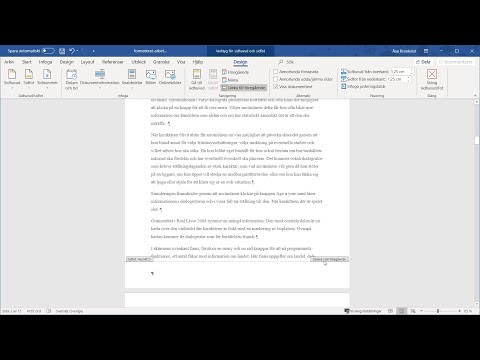Denna wikiHow lär dig hur du justerar kontrast i Windows 10 med högkontrastläge. Om du har nedsatt syn är aktivering av hög kontrastläge i Windows 10 en enkel och snabb lösning för att justera färgerna överallt på din dator. Men de flesta fristående bildskärmar, som LCD-skärmar, har en separat inställning eller knapp på dem för justering och de flesta bärbara datorer har skärminställningar som ställer in kontraster mer minutiöst, som en grafikdrivrutin, som du kan hitta genom att högerklicka på skrivbordet.
Steg

Steg 1. Tryck på ⊞ Win+I
Genom att trycka på Vinna och i tangenterna tillsammans öppnar du menyn Inställningar. Du kan också öppna Inställningar genom att klicka på Windows -logotypen i aktivitetsfältet och klicka på kugghjulsikonen.

Steg 2. Klicka på Enkel åtkomst
Det är längst ner på menyn bredvid en prickad ikon på en klocka.

Steg 3. Klicka på Hög kontrast
Du ser detta i den vertikala menyn till vänster i fönstret.

Steg 4. Klicka på reglaget för att slå på eller av den under "Använd hög kontrast
" Du kan behöva vänta ett ögonblick om du aktiverar hög kontrast för att Windows ska kunna färga färgen.
Om du inte gillar standardtemat med hög kontrast kan du välja bland de förvalda teman i listrutan som listas under rubriken "Välj ett tema". Du kan ändra färgerna på olika skärmelement genom att klicka på den färgade rektangeln bredvid elementets identifierare. Om du till exempel inte gillar att hyperlänkad text ska visas i blått, klicka på den blå rutan, välj en ny färg, klicka på Gjortoch klicka sedan på Tillämpa.
Tips
- Om du har ett standardtema med hög kontrast som du gillar kan du snabbt aktivera hög kontrast genom att trycka på vänster Alt+⇧ Skift och utskriftsskärm (Print Scr).
- Vissa Windows 10-datorer och grafikdrivrutiner (som datorer som drivs av ett Intel-grafikkort) dyker upp med en meny när du högerklickar på skrivbordet. Välj Grafikegenskaper och då Visa. Du kommer se Färginställningar i den vertikala menyn på vänster sida av Intel Graphics Control Panel -fönstret samt ett reglage bredvid Kontrast att du kan dra åt vänster och höger för att ändra färgkontrasten. Klicka på när du är nöjd med ändringen Tillämpa. Om du inte gillar ändringen klickar du på Återgå till grundinställningarna och stäng fönstret.